Outlook.com Takma Adları Nasıl Kullanılır
Microsoft, Görünüm Outlook.Com / / March 18, 2020
Outlook.com'daki en güzel özelliklerden biri, bir e-posta takma adı oluşturma yeteneğidir. Alışveriş yaparken, bir bültene veya foruma kaydolurken birincil adresinizi gizlemek istiyorsanız, bu kullanışlı olur.
Outlook.com'daki en güzel özelliklerden biri, bir e-posta takma adı oluşturma yeteneğidir. Alışveriş yaparken, bir bültene veya foruma kaydolurken birincil adresinizi gizlemek istiyorsanız, bu kullanışlı olur. Tüm takma ad e-postalarınız ayrı bir klasörde saklanır.
Outlook.com hesabınıza giriş yapın ve Seçenekler'i (dişli simgesi) tıklayın, ardından Diğer E-posta Ayarları'nı seçin.
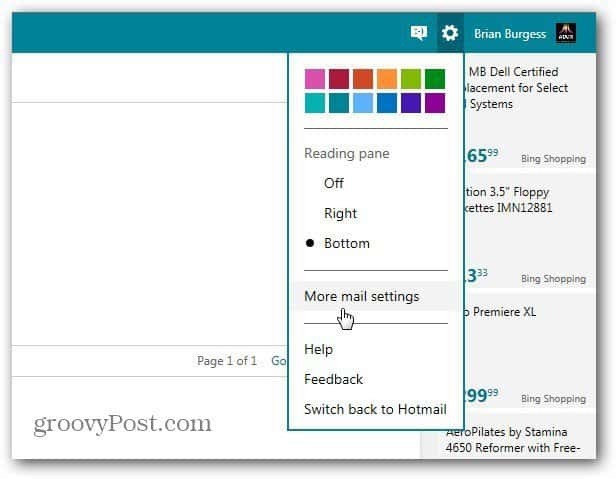
Ardından Outlook Takma Adı Oluştur'u tıklayın.
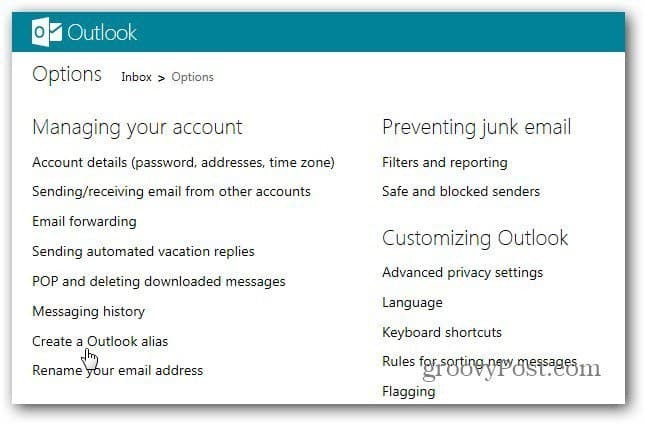
Kullanmak istediğiniz e-posta adresini yazın. Sadece outlook.com'u kullanmanız gerekmez. @Live veya @hotmail'i de seçebilirsiniz.
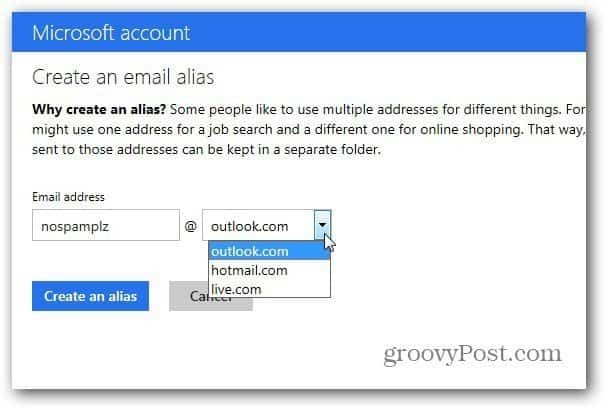
Takma adınızı oluşturduktan sonra, aşağıdaki iletiyle gelen kutunuza geri yönlendirilirsiniz. Takma ad e-postanızın yeni bir klasöre gitmesini veya gelen kutunuzda zaten etkin olan bir klasörü seçmesini isteyip istemediğinize karar verin. Bitti'yi tıklayın.
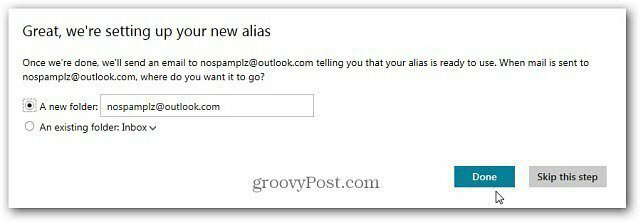
Takma ad hesabınız için gelen kutunuzda yeni bir ayrı klasörünüz olacak.
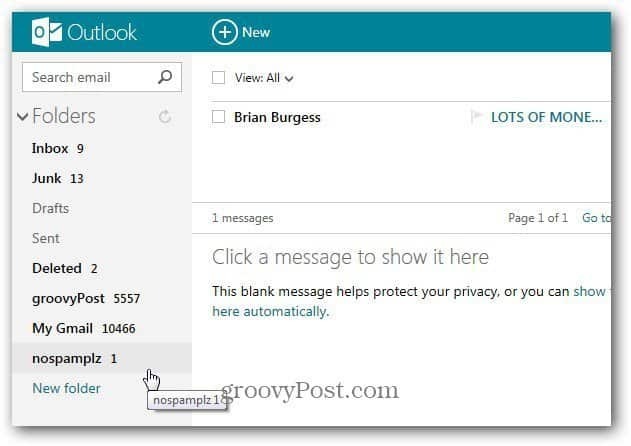
Yeni bir e-posta oluştururken, alıcının hangi adresi görmesini istediğinizi seçmek için açılır menüyü kullanın. Ya bir takma ad, birincil e-postanız ya da Gmail'i Outlook.com'a yönlendirme.
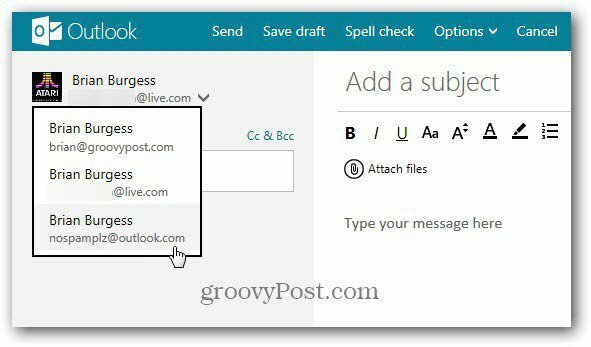
Bu, Outlook.com'da SPAM'ı birincil gelen kutunuzdan uzak tutmak için harika bir özelliktir. Ayrıca ek bir güvenlik özelliğidir. Outlook.com, bir takma adla hesabınıza giriş yapmanıza izin vermez, bu nedenle birisinin takma adı hesabınız olsa bile, saldırıya giremez.

